3ds max 2020正式版是款经常被设计师们使用的3D建模设计工具。3ds max 2020最新版中内置了模型设计、动画编辑、场景渲染等功能。3ds max 2020还增加了Chamfer修改器的改进,扩展了对OSL着色的支持,为动画预览添加了新的功能。其所提供的强大的功能远远超过了它自身低廉的价。
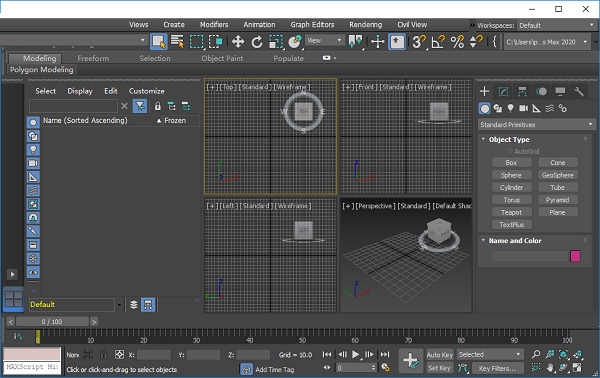
3ds max 2020功能介绍
1、创建动画预览改进
2、倒角修改器预设并保存默认设置
3、14个新的OSL着色器
4、Revit导入新的“Combine By”类型
5、MAXtoA PFlow实例节点
6、复制+粘贴修饰符保持其自定义名称
7、有效期间隔(仅在对象位置发生变化时计算动画)
8、自动备份更能响应ESC请求
9、Civil View纹理更新为使用Arnold渲染
10、更改MAXScript侦听器窗口的颜色
11、270多个第三方插件围绕3ds Max 2020发布
3ds max 2020软件特色
1、【性价比高】
首先3DS MAX有非常好的性能价格比,它所提供的强大的功能远远超过了它自身低廉的价格,一般的制作公司就可以承受的起,这样就可以使作品的制作成本大大降低,而且它对硬件系统的要求相对来说也很低,一般普通的配置已经就可以满足学习的需要了,我想这也是每个软件使用者所关心的问题。
2、【使用者多,便于交流】
再次在国内拥有最多的使用者,便于交流,网络上的教程也很多,随着互联网的普及,关于3D MAX的论坛在国内也相当火爆。
3、【上手容易】
其次也是初学者比较关心的问题就是 3D MAX 是否容易上手,这一点你可以完全放心,3D MAX的制作流程十分简洁高效,可以使你很快的上手,所以先不要被它的大堆命令吓倒,只要你的操作思路清晰上手是非常容易的,后续的高版本中操作性也十分的简便,操作的优化更有利于初学者学习。
3ds max 2020安装方法
1、在华军软件宝库下载3ds max 2020软件以后需要直接打开安装程序,提示解压功能,等待数据解压到电脑
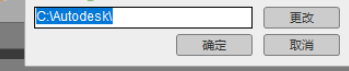
2、提示安装界面,点击在电脑安装就可以了
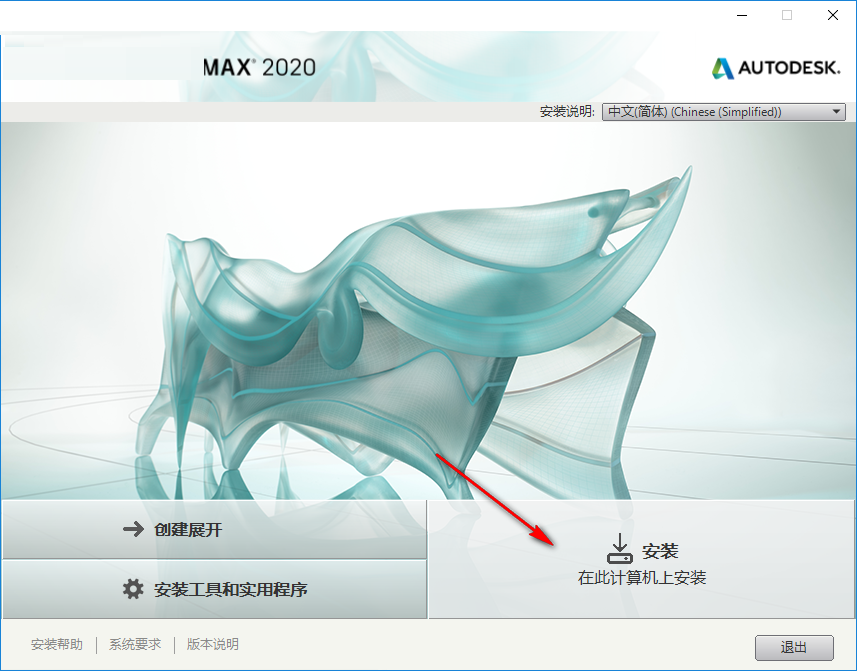
3、显示安装的协议内容,这里是官方的协议,点击接受
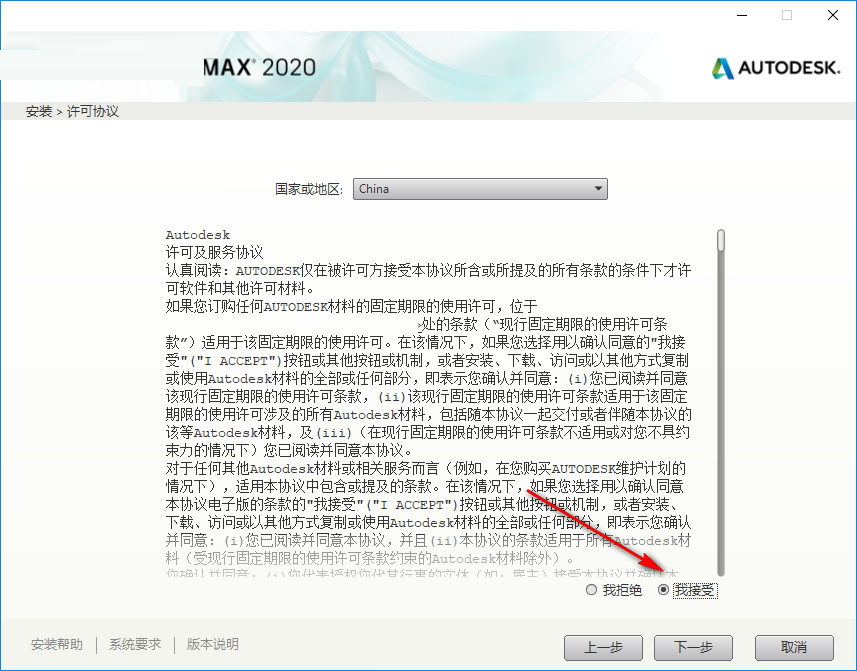
4、提示安装设置界面,可以设置软件安装地址,华军小编建议用户们安装在D盘中,选择好安装位置点击安装
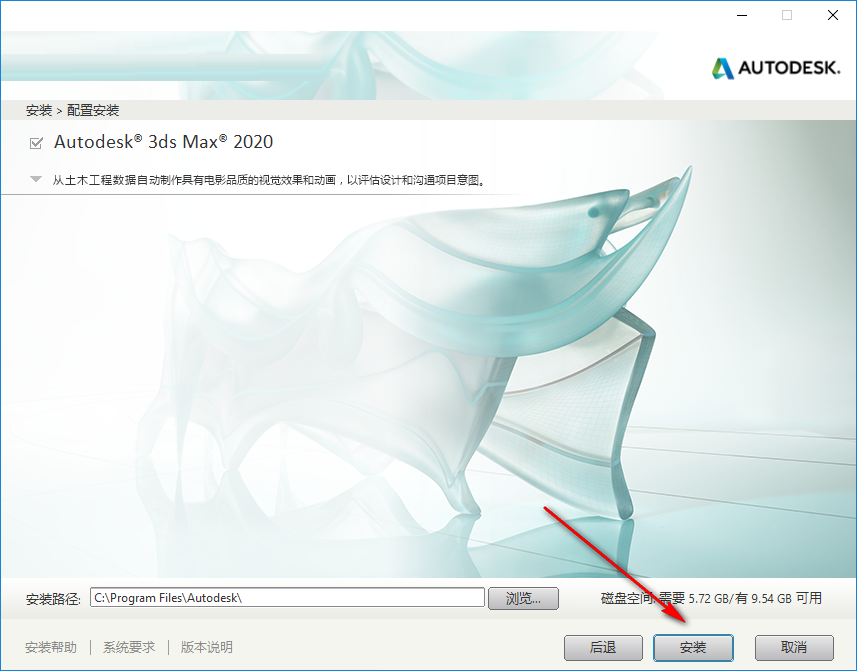
5、3ds max 2020正在安装,提示安装进度,软件需要安装21个项目,等待安装结束吧!
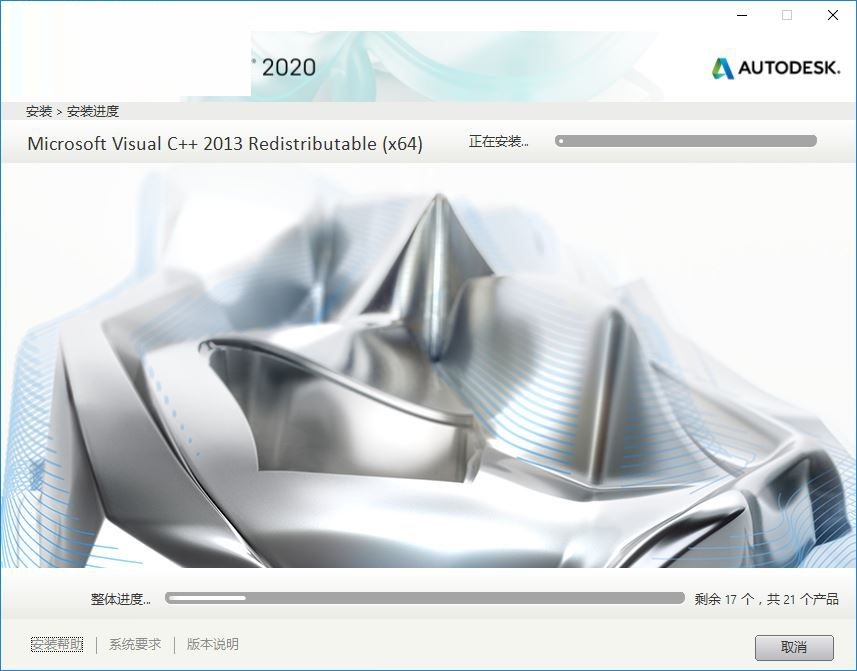
6、3ds max 2020已经安装结束,点击完成退出安装
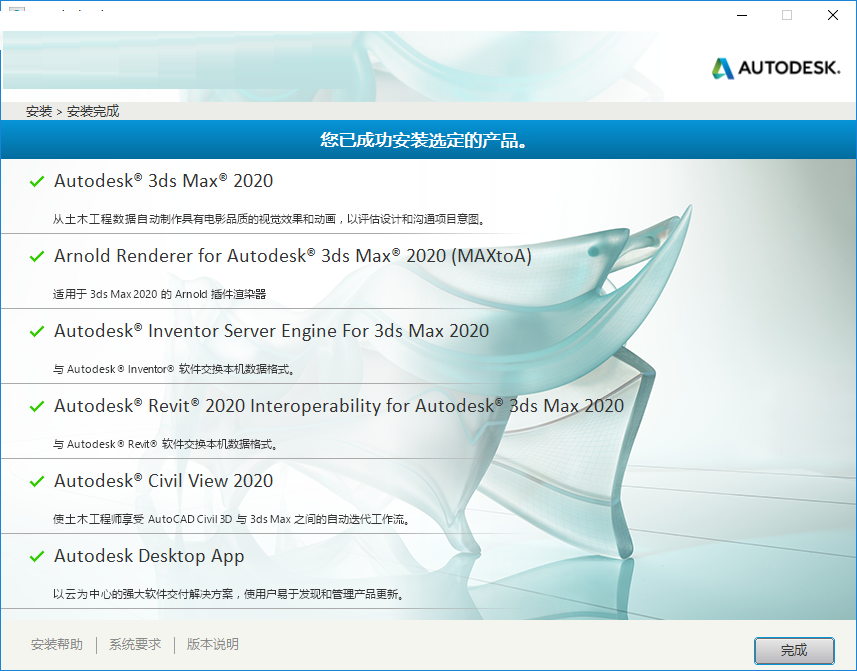
3ds max 2020使用说明
Max的初始设置
初始Max设置被设置为使用仅包含少量阴影投影灯的小场景提供最大可能的交互性能。该应用程序用于与娱乐行业相关的角色或模型的建模,动画和渲染。
渲染:3ds Max扫描线渲染代理,无需高级照明或预设曝光控制。
图层:所有对象都是“按对象”创建的。
材质编辑器:填充标准材质。
灯光:没有投影阴影,便于插入高光并填充场景中的灯光。
自然光:标准是定向光和标准天空。
运动模糊:默认情况下,没有任何对象生成运动模糊。
克隆:默认情况下复制对象。
反向运动学:针对动画进行了优化。
视口着色:已优化以在视口中显示灯光。
真实世界的纹理坐标:设置为支持传统的3ds Max纹理。
翻译
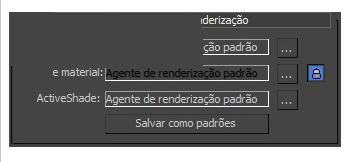
在3DS扫描线渲染器最大默认情况下使用。
未指定高级照明插件或Exposure Control 插件。
层
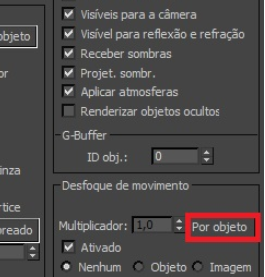
默认情况下,创建的所有对象在对象级别仍可控制。渲染,运动模糊和视图属性将在某个级别可用,以获得更好的灵活性。请注意,仍然可以使用“ 图层”功能。
材料编辑

该编辑器 的材料被默认充满的材料标准。这种材料适用于需要完全控制颜色,反射,环境等的非物理渲染。
灯火
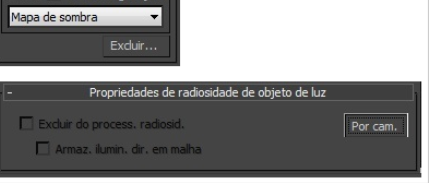
灯光采用图案,因此不要投射阴影。这是为了便于创建在传统动画场景中不需要阴影的填充,高亮和效果灯的过程。
这有助于管理多个光源,允许光线穿过透明物体,并确保有区域和线性灯光渲染的阴影。
使用光能传递解决方案时,默认情况下会渲染线性和区域灯,因为Store Direct Lighting标志设置为false。
自然光
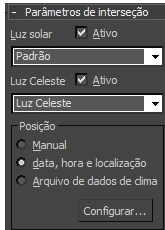
自然光组件总是采用标准太阳图案和标准天空,太阳被预设为光线跟踪阴影生成器。
运动模糊
为获得最佳性能,默认情况下,所有对象都不会生成运动模糊效果。
克隆
角色建模或动画项目通常需要基于现有对象创建对象。因此,克隆对象的默认方式是复制。。
反向运动学定义HD IK字符串解析器以计算主帧之间的插值。此设置针对动画进行了优化。
视口着色
3ds Max交互式视口适用于交互式环境,其中定义了一些光源并与场景实时交互。
真实世界的纹理坐标
纹理映射对象有两个工作流,由“使用真实纹理坐标”首选项控制。建模和动画项目通常涉及将自由形式的纹理放置在对象上以获得最大的视觉效果。因此,此切换的默认值为OFF,这意味着生成纹理坐标的对象和修改器将它们标注为对象的实际大小。这是3ds Max传统支持的纹理样式。
配置3ds Max选项以匹配完成的工作类型:
不同行业的艺术家和设计师以不同的方式使用3ds Max工具。
在该工具选项的初始设置控制的工具3ds Max中的初始设置,能够匹配你正在做的工作类型,而选择用户界面方案控制3ds Max中的用户界面的外观。
单击上面左侧列表中的项目以选择一组最适合您的工作类型的初始工具设置。
单击右侧列表中的项目以选择您选择的工具布局。
单击任何元素以获取有关该选项的更多信息 - 仅在单击下面的“ 设置”按钮时才选择该选项。
注意:许多3ds Max教程都假设您使用的是DefaultUI接口方案和初始Max(默认)设置。但是,建议将DesignVIZ.ART设置用于逼真渲染。
ame-dark界面包含:
相同的DefaultUI工具,深色。
3ds Max提供的所有标准用户界面方案都定义了相同的下拉菜单,键盘快捷键和右键单击菜单。
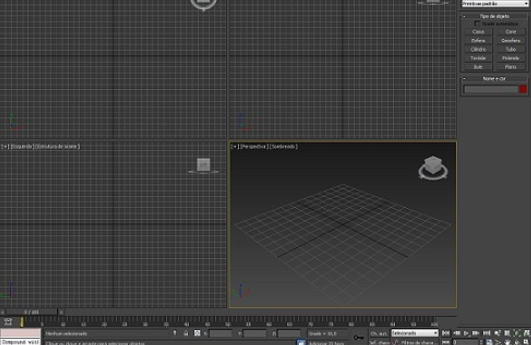
ame-light界面包含:
与DefaultUI相同的工具,具有浅色。
3ds Max提供的所有标准用户界面方案都定义了相同的下拉菜单,键盘快捷键和右键单击菜单。
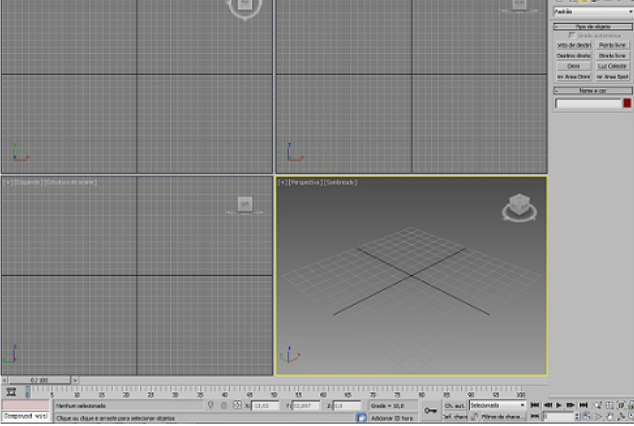
DefaultUI接口包含:
一个主工具栏,可以访问最常用的工具。
图层工具栏(默认隐藏)
包含常用工具的Extras工具栏:AutoGrid,键盘快捷键覆盖,Array子菜单,Render presets下拉菜单(默认隐藏)
3ds Max提供的所有标准用户界面方案都定义了相同的下拉菜单,键盘快捷键和右键单击菜单。
注意: 3ds Max提供的教程假定默认使用此接口方案。
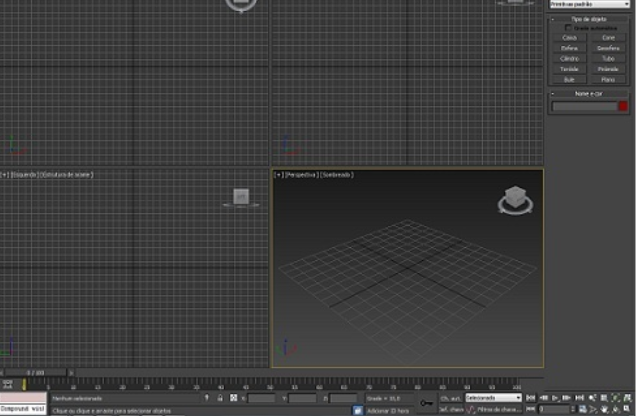
3ds max 2020更新日志
将bug扫地出门进行到底
优化用户反馈的问题,提升细节体验
华军小编推荐:
3ds max 2020作为一款应用广泛,功能强大的免费,该最新版的功能得到众多网友的一致好评,强烈推荐大家下载使用,另外还有{recommendWords}推荐给大家下载使用。



































